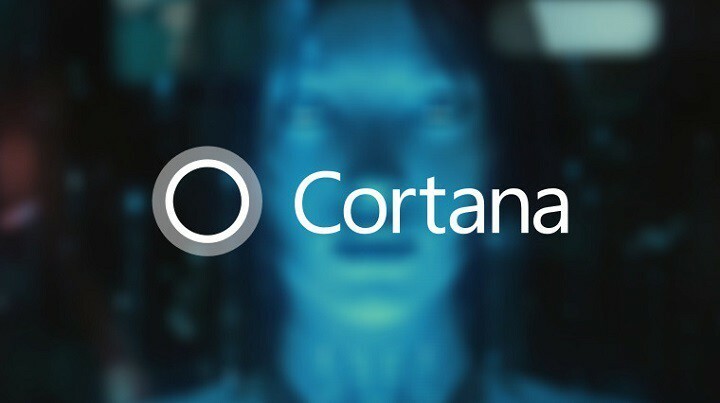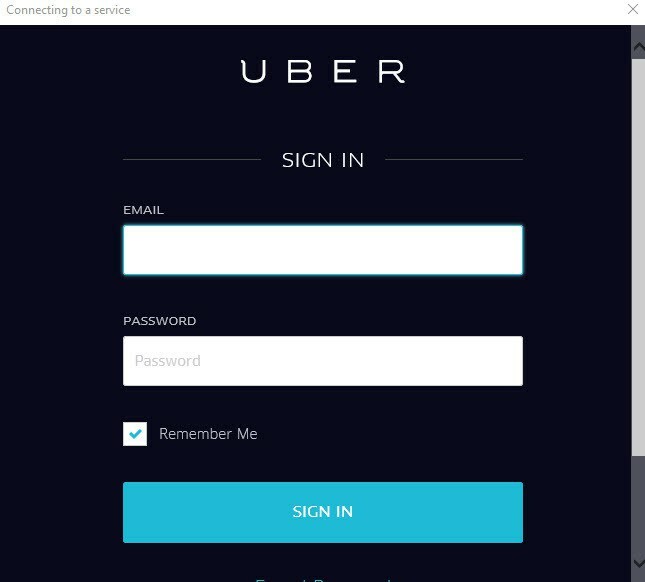- Cortana is de virtuele assistent in Windows 10 waarvan het zoekvak volgens sommige gebruikers soms ontbreekt.
- Om het probleem op te lossen, moet u ervoor zorgen dat u geen kleine pictogrammen in de taakbalk gebruikt.
- Controleer of Cortana niet is ingesteld op verborgen en ook dat u de tabletmodus niet gebruikt.
- Als laatste redmiddel moet u een nieuw gebruikersaccount maken door onze stapsgewijze handleiding hieronder te volgen.

Deze software repareert veelvoorkomende computerfouten, beschermt u tegen bestandsverlies, malware, hardwarestoringen en optimaliseert uw pc voor maximale prestaties. Los pc-problemen op en verwijder virussen in 3 eenvoudige stappen:
- Download Restoro PC Reparatie Tool die wordt geleverd met gepatenteerde technologieën (patent beschikbaar) hier).
- Klik Start scan om Windows-problemen te vinden die pc-problemen kunnen veroorzaken.
- Klik Repareer alles om problemen op te lossen die de beveiliging en prestaties van uw computer beïnvloeden
- Restoro is gedownload door 0 lezers deze maand.
Een van de grootste toevoegingen aan Windows 10 is de virtuele assistent Cortana. Hoewel Cortana Windows 10-gebruikers veel te bieden heeft, melden bepaalde gebruikers dat het Cortana-zoekvak ontbreekt in Windows 10.
Dit is geen serieus probleem en kan eenvoudig worden opgelost door onze oplossingen te volgen.
Cortana-zoekvak ontbreekt Windows 10
Veel gebruikers gebruiken de zoekfunctie om bestanden of toepassingen op hun pc te vinden, maar sommige gebruikers meldden dat het zoekvak van Cortana ontbreekt.
Over zoekproblemen gesproken, gebruikers meldden de volgende problemen:
- Cortana verdween Windows 10 - Veel gebruikers meldden dat Cortana eenvoudigweg uit Windows 10 was verdwenen. Dit is onwaarschijnlijk, en als u dit probleem ondervindt, moet u controleren of u geen kleine taakbalkpictogrammen gebruikt.
- Windows-zoekbalk ontbreekt – Volgens gebruikers kan de Windows-zoekbalk soms ontbreken. Als dat het geval is, controleer dan je zoekinstellingen en zorg ervoor dat de zoekbalk niet verborgen is.
- Cortana en zoekinstellingen ontbreken - Als u dit probleem ondervindt, ligt het probleem mogelijk aan uw Cortana-instellingen. Om dit probleem op te lossen, controleert u of de Cortana is ingeschakeld.
- Zoekvak Windows 10 werkt niet - Dit is een relatief veel voorkomend probleem dat kan optreden op Windows 10. Dit probleem kan worden veroorzaakt door een beschadigd gebruikersprofiel, maar u kunt het probleem oplossen door naar een nieuw gebruikersprofiel te migreren.
- Cortana-zoekvak werkt niet, wordt weergegeven - Als het zoekvak niet werkt of helemaal niet wordt weergegeven, is het probleem mogelijk bestandsbeschadiging. U kunt dit probleem echter oplossen door een SFC- en DISM-scan uit te voeren.
- Cortana-zoekvak uitgeschakeld – Als het zoekvak op uw pc is uitgeschakeld, is het probleem mogelijk een toepassing van derden. Verwijder eenvoudig de problematische toepassing en controleer of dat het probleem oplost.
Oplossing 1 - Zorg ervoor dat u geen kleine pictogrammen in de taakbalk gebruikt
Gebruikers meldden dat het Cortana-zoekvak niet werkt als u kleine taakbalkpictogrammen gebruikt (zo maak je ze groter, het is heel eenvoudig!), maar je kunt dat veranderen door deze stappen te volgen:
- Klik met de rechtermuisknop de taakbalk en kies Taakbalkinstellingen.
- Zeker weten dat Gebruik kleine taakbalkknoppen wordt niet gecontroleerd.
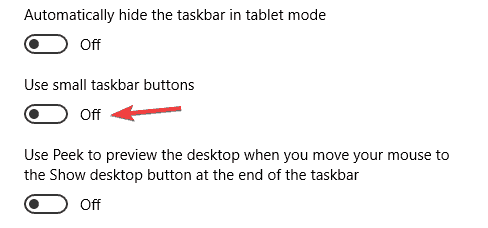
Nadat u kleine taakbalkknoppen hebt uitgeschakeld, zou het Cortana-zoekvak automatisch op uw taakbalk moeten verschijnen.
Oplossing 2 - Zorg ervoor dat Cortana niet is ingesteld op Verborgen
Als het Cortana-zoekvak op uw computer ontbreekt, kan dit zijn omdat het verborgen is. In Windows 10 heb je een optie om het zoekvak te verbergen, weer te geven als een knop of als een zoekvak.
Als het zoekvak om de een of andere reden is ingesteld op verborgen, kunt u het niet gebruiken, maar u kunt dit eenvoudig oplossen door deze stappen te volgen:
- Klik met de rechtermuisknop op de Taakbalk.
- Kiezen Cortana > Zoekvak weergeven.
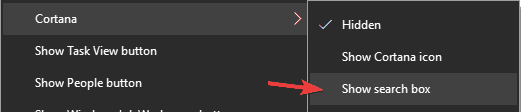
Wist je dat het zoekvak alternatieven heeft? Nou, dat doe je! Vind je spullen sneller terug met deze tools!
Oplossing 3 - Verwijder problematische applicaties
Gebruikers hebben de neiging om verschillende applicaties op hun pc te installeren om hun gebruikersinterface aan te passen.
Hoewel dit hen in staat stelt om enkele interessante resultaten te bereiken, kunnen bepaalde toepassingen Windows verstoren en ervoor zorgen dat het zoekvak van Cortana ontbreekt.
Als u een toepassing gebruikt die het uiterlijk van Windows 10 aanpast, moet u deze mogelijk verwijderen om dit probleem op te lossen. Er zijn verschillende manieren om dat te doen, maar de beste is om een uninstaller-software te gebruiken.
Als u niet bekend bent, is de uninstaller-software een speciale toepassing die is ontworpen om toepassingen van uw pc te verwijderen. Het is vermeldenswaard dat deze applicaties alle bestanden en registervermeldingen zullen verwijderen die zijn gekoppeld aan de applicatie die u wilt verwijderen.
Als gevolg hiervan kunt u elke toepassing volledig van uw pc verwijderen en ervoor zorgen dat deze in de toekomst geen problemen meer veroorzaakt.
Er zijn veel geweldige programma's voor het verwijderen van programma's op de markt, maar het beste is: IOBit-verwijderprogramma. Probeer het gerust.
Oplossing 4 - Maak een nieuw gebruikersaccount aan
Soms is het het beste om een nieuw gebruikersaccount aan te maken om problemen met het ontbrekende Cortana-zoekvak op te lossen.
Het aanmaken van een nieuw gebruikersaccount is het laatste redmiddel en voordat u dat doet, raden we u ten zeerste aan om verschillende oplossingen te proberen.
Houd er rekening mee dat u al uw persoonlijke bestanden en mappen moet verplaatsen als u een nieuw gebruikersaccount aanmaakt. Ga als volgt te werk om een nieuwe gebruikersaccount aan te maken:
- Ga naar Instellingen > Accounts.
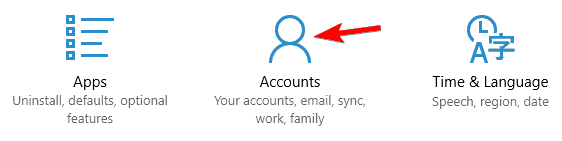
- Navigeren naar Familie en andere gebruikers en klik Iemand anders toevoegen aan deze pc.
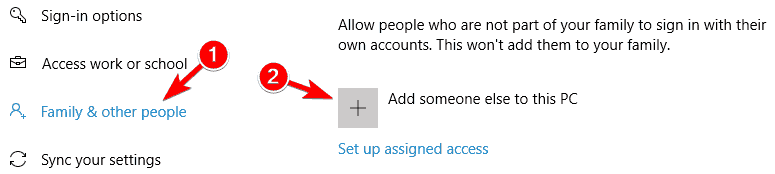
- Kiezen Ik heb de inloggegevens van deze persoon niet.
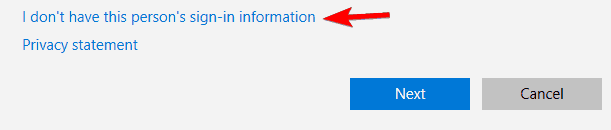
- Klik vervolgens op Voeg een gebruiker toe zonder een Microsoft account.
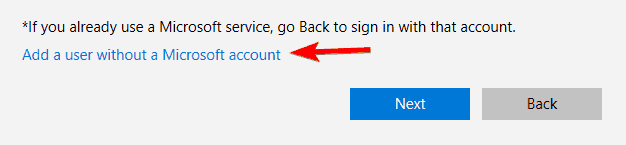
- Voer de gebruikersnaam en het wachtwoord voor de nieuwe gebruiker in en klik op De volgende.
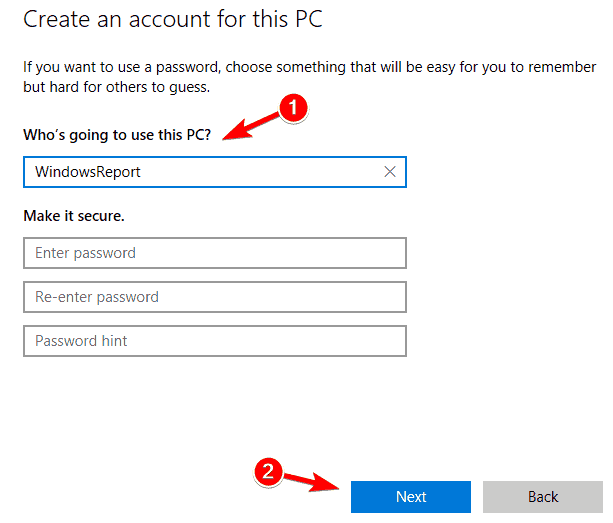
- Nadat u met succes een nieuw gebruikersaccount hebt gemaakt, schakelt u ernaar over. Het zoekvak van Cortana zou zonder problemen moeten werken.
Een nieuw account, een nieuw begin! Beheer het als een echte technicus met onze complete gids over gebruikersaccountbeheer!
Oplossing 5 - Zorg ervoor dat uw taakbalk niet is uitgebreid
Volgens gebruikers kan dit probleem soms optreden als u dubbele schermen gebruikt. In sommige gevallen kunnen de werkbalk en het zoekvak naar een tweede scherm worden verplaatst.
Voer een systeemscan uit om mogelijke fouten te ontdekken

Download herstel
PC-reparatietool

Klik Start scan om Windows-problemen te vinden.

Klik Repareer alles om problemen met gepatenteerde technologieën op te lossen.
Voer een pc-scan uit met Restoro Repair Tool om fouten te vinden die beveiligingsproblemen en vertragingen veroorzaken. Nadat de scan is voltooid, vervangt het reparatieproces beschadigde bestanden door nieuwe Windows-bestanden en -componenten.
U kunt dit probleem echter als volgt oplossen:
- Klik met de rechtermuisknop op de Taakbalk en kies Taakbalkinstellingen uit de menukaart.
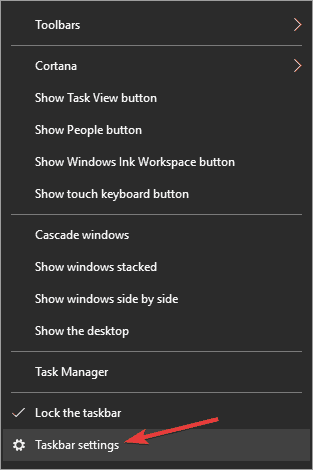
- Scroll naar beneden naar de Meerdere schermen sectie en zorg ervoor dat Taakbalk weergeven op alle schermen optie is uitgeschakeld.
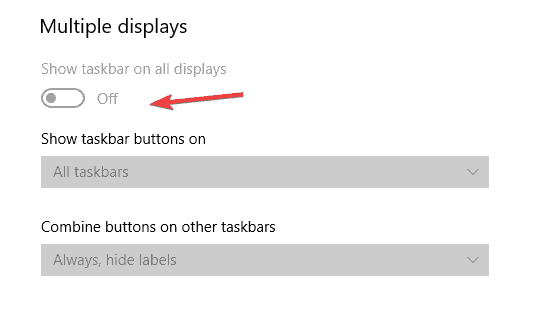
Houd er rekening mee dat deze oplossing alleen werkt als u twee of meer beeldschermen heeft. Als u een enkel scherm gebruikt, kunt u deze oplossing gewoon overslaan.
Oplossing 6 - Gebruik de snelkoppeling Zoeken
Veel gebruikers meldden dat het Cortana-zoekvak op hun pc ontbreekt, maar dat betekent niet dat de zoekfunctie niet werkt.
Als het zoekvak ontbreekt, kunt u de zoekopdracht nog steeds activeren door simpelweg te openen Start menu en typ uw zoekopdracht.
Als alternatief kunt u Windows-toets + S snelkoppeling om het menu Zoeken direct te openen. Dit zijn handige tijdelijke oplossingen en ze werken volgens gebruikers, dus we raden u aan ze uit te proberen.
Oplossing 7 - Zorg ervoor dat u de tabletmodus niet gebruikt
Volgens gebruikers kan het zoekvak van Cortana ontbreken als u uw pc in tabletmodus gebruikt. U kunt deze modus soms per ongeluk activeren, maar u kunt deze altijd uitschakelen door deze stappen te volgen:
- Open de Actiecentrum. U kunt dat doen door op de Actiecentrum in de rechterbenedenhoek of met behulp van Windows-toets + A snelkoppeling.
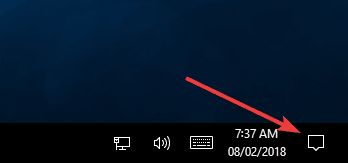
- Klik nu op de Uitbreiden knop en klik Tabletmodus om het uit te schakelen.
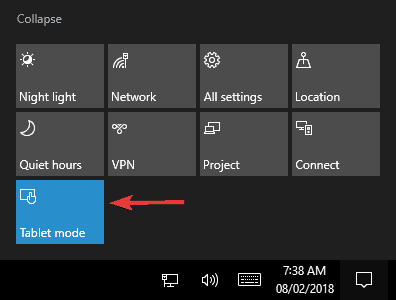
Nadat je dat hebt gedaan, wordt de tabletmodus uitgeschakeld en zou het Cortana-zoekvak opnieuw moeten verschijnen.
Oplossing 8 - Verplaats de taakbalk naar de onderkant van het scherm
Sommige gebruikers hebben de neiging om hun Taakbalk positie om het uiterlijk van hun Windows 10 aan te passen. Door de positie van de taakbalk te wijzigen, kunt u er echter voor zorgen dat bepaalde functies ontbreken
Als het Cortana-zoekvak ontbreekt, is het probleem mogelijk uw taakbalkpositie.
Verplaats eenvoudig uw taakbalk naar de onderkant van het scherm en het probleem zou moeten worden opgelost. Verschillende gebruikers meldden dat deze oplossing voor hen werkte, dus probeer het zeker uit.
Oplossing 9 - Voer een SFC-scan uit
Soms kan het zoekvak van Cortana ontbreken vanwege beschadigde systeembestanden. Bestandscorruptie kan om verschillende redenen optreden, maar u kunt dit eenvoudig oplossen door een SFC-scan uit te voeren.
Dit is vrij eenvoudig en u kunt het doen door deze stappen te volgen:
- druk op Windows-toets + X openen Win + X-menu. Kies nu Opdrachtprompt (Beheerder) uit de menukaart. Als deze optie niet beschikbaar is, kies dan PowerShell (Beheerder) in plaats daarvan.
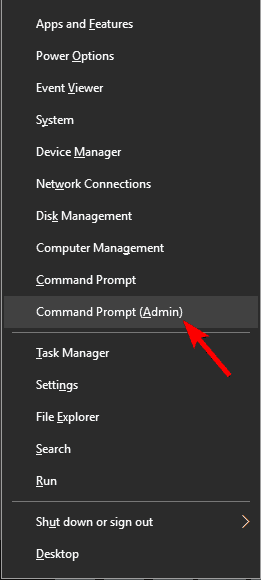
- Wanneer Opdrachtprompt opent, voer in sfc /scannow en druk op Enter om het uit te voeren.
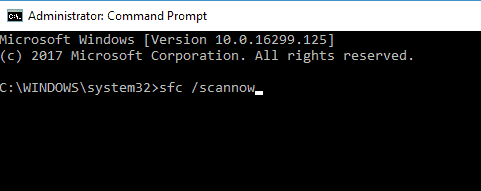
- SFC-scan wordt nu gestart. Dit proces kan ongeveer 15 minuten duren, dus onderbreek het niet.
Nadat de SFC-scan is voltooid, controleert u of het probleem zich blijft voordoen. Als dit het geval is, of als u de SFC-scan niet kunt uitvoeren of voltooien, moet u mogelijk DISM in plaats daarvan scannen.
Om dat te doen, volgt u deze stappen:
- Open Opdrachtprompt als beheerder.
- Nu rennen DISM /Online /Opschonen-Image /RestoreHealth opdracht.
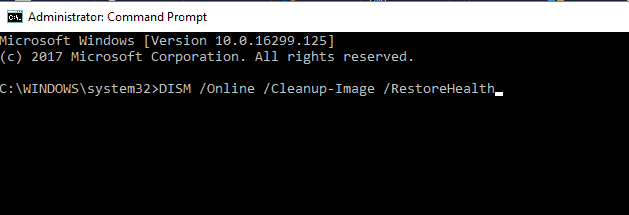
- DISM-scan wordt nu gestart. We moeten u waarschuwen dat dit proces 20 minuten of langer kan duren, dus onderbreek het niet.
Nadat de DISM-scan is voltooid, controleert u of het probleem zich blijft voordoen. Als het probleem nog steeds aanwezig is, of als u de SFC-scan niet eerder kon uitvoeren, herhaalt u de SFC-scan en controleert u of dat uw probleem oplost.
Oplossing 10 - Registreer Cortana opnieuw
Als u dit probleem nog steeds ondervindt, is de oorzaak mogelijk beschadigde Cortana-componenten. Dit probleem kan ertoe leiden dat het Cortana-zoekvak ontbreekt, maar u kunt het probleem eenvoudig oplossen door Cortana-componenten opnieuw te registreren.
Dit is relatief eenvoudig en u kunt het doen door deze stappen te volgen:
- Start PowerShell als beheerder. U kunt dat eenvoudig doen door op te drukken Windows-toets + S en binnenkomen powershell. Klik nu met de rechtermuisknop Windows PowerShell uit de lijst met resultaten en kies Als administrator uitvoeren.
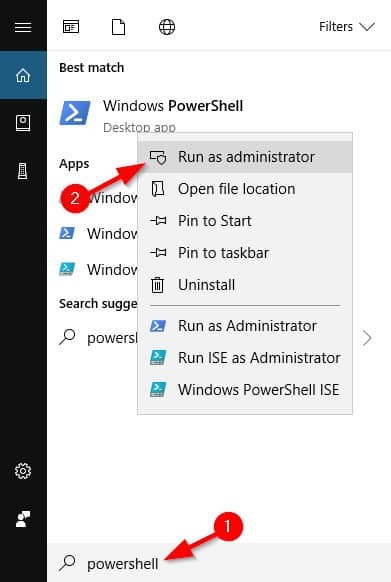
- Voer de volgende opdracht uit: Get-AppXPackage -Naam Microsoft. Ramen. Cortana | Foreach {Add-AppxPackage -DisableDevelopmentMode -Register "$($_.InstallLocation) AppXManifest.xml"}

Nadat de opdracht is uitgevoerd, zou het probleem moeten zijn opgelost en zou het zoekvak van Cortana opnieuw moeten verschijnen.
Cortana is handig, maar u kunt er af en toe problemen mee krijgen. Over Cortana-problemen gesproken, gebruikers meldden dat: Cortana wordt niet uitgeschakeld, of dat Cortana is uitgeschakeld door het bedrijfsbeleid.
We hebben deze en vele andere Cortana-gerelateerde problemen eerder behandeld, dus zorg ervoor dat u ze bekijkt.
LEES OOK:
- Oplossing: Cortana "Ask Me Anything" werkt niet in Windows 10
- Cortana's "Ik kon geen verbinding maken om u in te stellen" -fout oplossen
- Als u Cortana in Creators Update uitschakelt, wordt het zoekvak verbroken
- Cortana-problemen oplossen in Windows 10 Creators Update
- Cortana om te synchroniseren met Universal Clipboard in Windows 10 Creators Update
 Nog steeds problemen?Repareer ze met deze tool:
Nog steeds problemen?Repareer ze met deze tool:
- Download deze pc-reparatietool goed beoordeeld op TrustPilot.com (download begint op deze pagina).
- Klik Start scan om Windows-problemen te vinden die pc-problemen kunnen veroorzaken.
- Klik Repareer alles om problemen met gepatenteerde technologieën op te lossen (Exclusieve korting voor onze lezers).
Restoro is gedownload door 0 lezers deze maand.